Introduction
Partager une imprimante sous Windows 10 est une compétence précieuse qui peut vous faire gagner du temps et de l’argent, surtout à domicile et au bureau. En configurant le partage d’imprimante, plusieurs utilisateurs peuvent facilement traiter des travaux d’impression depuis différents appareils sur le même réseau. Ce guide vous expliquera comment partager votre imprimante sous Windows 10, vous connecter à l’imprimante partagée depuis un autre PC, résoudre les problèmes courants et optimiser l’expérience de partage.
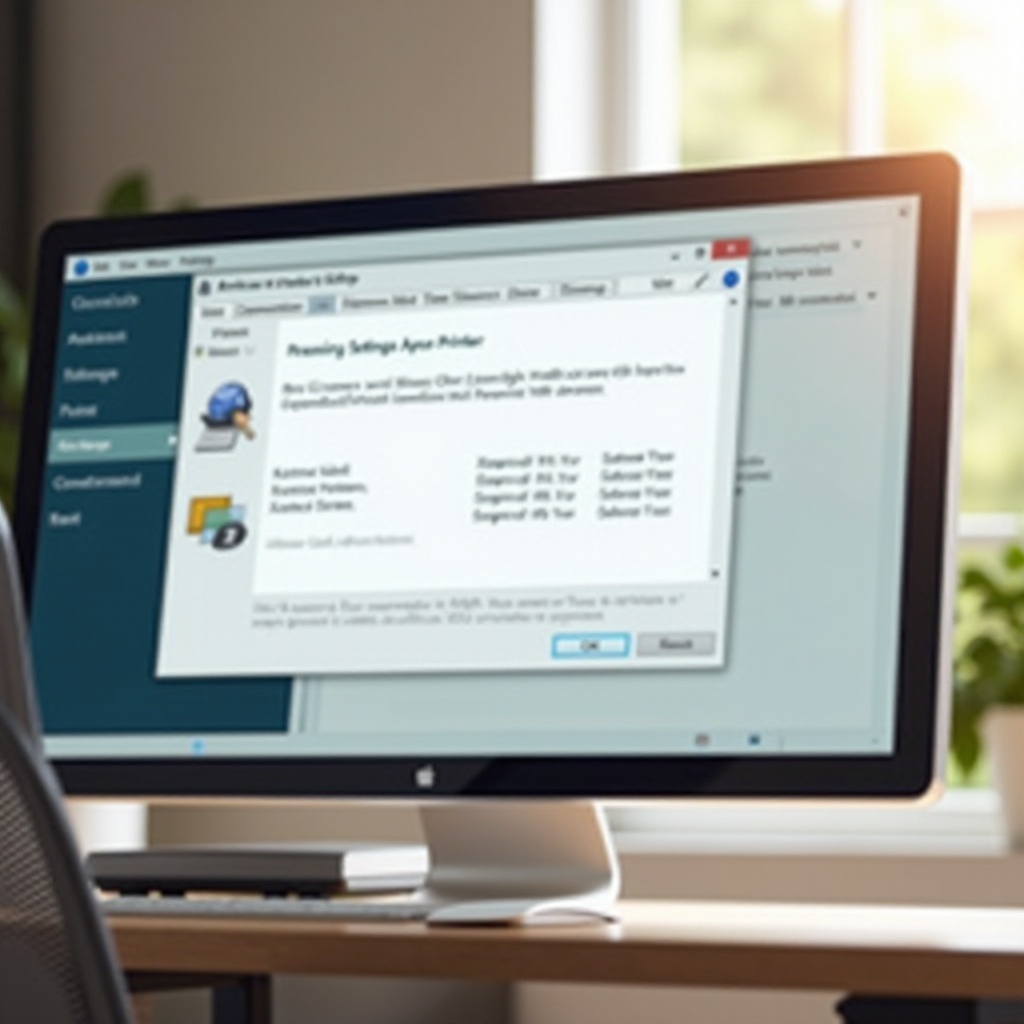
Préparer votre imprimante et votre PC
Avant de commencer le processus de partage d’imprimante, vous devez vous assurer que votre imprimante et votre PC sont prêts. Suivez ces étapes :
- Vérifier la compatibilité de l’imprimante : Vérifiez que votre imprimante est compatible avec Windows 10. Consultez le site Web du fabricant pour les pilotes et les mises à jour logicielles.
- Installer les pilotes de l’imprimante : Assurez-vous que les derniers pilotes sont installés sur l’ordinateur auquel l’imprimante sera connectée. Vous pouvez les télécharger sur le site Web du fabricant de l’imprimante.
- Connecter l’imprimante au PC principal : Connectez physiquement l’imprimante au PC principal à l’aide d’un câble USB ou via Wi-Fi, en vous assurant qu’elle est correctement configurée et fonctionne correctement.
- Connexion réseau : Confirmez que le PC principal et les autres appareils avec lesquels vous souhaitez partager l’imprimante sont connectés au même réseau, que ce soit via Wi-Fi ou Ethernet.
Une bonne préparation est essentielle pour une configuration fluide. Une fois que votre imprimante et votre PC sont correctement configurés, passez à l’activation du partage d’imprimante sous Windows 10.
Activer le partage d’imprimante sous Windows 10
Pour activer le partage d’imprimante, suivez ces étapes :
- Accédez aux paramètres Imprimantes & Scanners :
- Cliquez sur le menu Démarrer.
- Accédez à Paramètres > Appareils > Imprimantes & Scanners.
- Sélectionnez votre imprimante :
- Cliquez sur l’imprimante que vous souhaitez partager.
- Cliquez sur Gérer.
- Ouvrez les propriétés de l’imprimante :
- Dans la nouvelle fenêtre, sélectionnez Propriétés de l’imprimante.
- Activez le partage :
- Allez à l’onglet Partage.
- Cochez la case “Partager cette imprimante”.
- Vous pouvez modifier le nom de l’imprimante si nécessaire pour la rendre facilement identifiable par les autres utilisateurs.
- Ajustez les permissions de partage :
- Cliquez sur Pilotes supplémentaires si vous devez installer des pilotes pour des appareils avec différents systèmes d’exploitation. Cela garantit que l’imprimante partagée fonctionne correctement avec les autres PC du réseau.
Cela termine la configuration du partage. Ensuite, vous devrez vous connecter à cette imprimante partagée depuis d’autres PC de votre réseau.

Se connecter à l’imprimante partagée depuis un autre PC
Après avoir activé le partage d’imprimante, configurez les autres PC du réseau pour accéder à l’imprimante partagée. Suivez ces étapes :
- Ouvrir les Paramètres :
- Allez dans Démarrer > Paramètres > Appareils > Imprimantes & Scanners.
- Ajouter une imprimante :
- Cliquez sur Ajouter une imprimante ou un scanner.
- Recherchez les imprimantes disponibles :
- Windows recherchera les imprimantes disponibles. Une fois que l’imprimante partagée apparaît dans la liste, sélectionnez-la.
- Installer l’imprimante :
- Cliquez sur Ajouter un appareil.
- Si un pilote est demandé, suivez les instructions à l’écran pour terminer le processus.
À ce stade, vos autres PC devraient pouvoir envoyer des travaux d’impression à l’imprimante partagée. Cependant, il peut arriver que les choses ne se passent pas comme prévu. Dans la section suivante, nous aborderons certains problèmes courants et leurs solutions.
Résolution des problèmes courants
Même avec les meilleures préparations, vous pouvez rencontrer certains problèmes courants lors du partage d’une imprimante. Voici comment les résoudre :
- Imprimante non visible :
- Assurez-vous que tous les PC sont connectés au même réseau.
- Vérifiez que la découverte réseau et le partage d’imprimante sont activés dans les Paramètres réseau.
- Problèmes de pilotes :
- Vérifiez que le pilote de l’imprimante est correctement installé sur tous les PC.
- Mettez à jour le pilote de l’imprimante si nécessaire.
- Problèmes de permissions :
- Vérifiez les permissions de partage et assurez-vous que tous les comptes utilisateurs ont les droits d’accès.
En suivant ces conseils de dépannage, la plupart des problèmes de partage d’imprimante peuvent être résolus. Maintenant que nous avons couvert la configuration de base et le dépannage, explorons quelques conseils supplémentaires pour optimiser votre expérience de partage d’imprimante.

Conseils supplémentaires pour optimiser le partage d’imprimante
- Mises à jour régulières : Maintenez vos pilotes d’imprimante et de PC à jour pour éviter les problèmes de compatibilité.
- Réseau de qualité : Utilisez une connexion réseau stable et rapide pour éviter les interruptions pendant l’impression.
- Placement de l’imprimante : Placez l’imprimante de manière centrale pour minimiser la distance pour les utilisateurs, améliorant ainsi l’accessibilité et l’efficacité.
En appliquant ces conseils, vous assurerez une expérience de partage d’imprimante fluide et fiable.
Conclusion
Partager une imprimante sous Windows 10 est un processus simple qui implique une série d’étapes bien définies. En préparant vos appareils, en activant le partage, en connectant des PC supplémentaires et en résolvant les problèmes courants, vous pouvez obtenir un partage d’imprimante transparent au sein de votre réseau. Utilisez nos conseils pour optimiser l’expérience et profitez d’une impression sans souci. Partager des ressources telles que les imprimantes peut améliorer la productivité et la commodité dans n’importe quel environnement.
Questions fréquemment posées
Comment partager une imprimante sur un réseau local ?
Pour partager une imprimante sur un réseau local, connectez l’imprimante à l’ordinateur principal et activez le partage d’imprimante via les paramètres **Imprimantes & Scanners**. Assurez-vous que tous les ordinateurs du réseau sont autorisés à y accéder et disposent des pilotes corrects installés.
Puis-je partager une imprimante USB sous Windows 10 ?
Oui, vous pouvez partager une imprimante USB sous Windows 10. Connectez l’imprimante USB à l’ordinateur principal, activez le partage d’imprimante dans les paramètres et assurez-vous que les autres ordinateurs du réseau sont connectés et disposent des pilotes nécessaires.
Pourquoi ne puis-je pas voir l’imprimante partagée sur mon réseau ?
Si vous ne pouvez pas voir l’imprimante partagée, assurez-vous que tous les ordinateurs sont sur le même réseau, que la découverte du réseau et le partage d’imprimante sont activés, et que l’imprimante est correctement partagée dans les paramètres de l’ordinateur principal. De plus, vérifiez que tous les pilotes sont à jour.
